इन मुफ़्त ऑनलाइन टूल का उपयोग करके छवियों में दोहरा एक्सपोज़र प्रभाव जोड़ें
यदि आप अपनी छवि में दोहरा एक्सपोज़र प्रभाव जोड़ना(add a double exposure effect) चाहते हैं, लेकिन किसी पेशेवर या सशुल्क छवि संपादन टूल का उपयोग नहीं करना चाहते हैं, तो इन ऑनलाइन टूल को देखें। आपकी छवि में दोहरा एक्सपोज़र प्रभाव जोड़ने के लिए यहां कुछ बेहतरीन मुफ्त ऑनलाइन टूल दिए गए हैं।
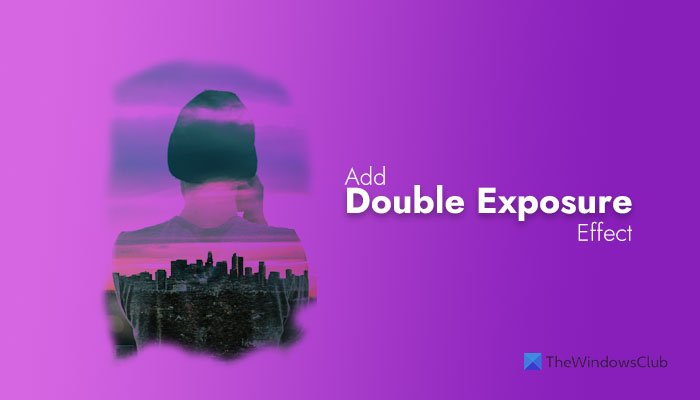
डबल एक्सपोजर प्रभाव क्या है?
दोहरा एक्सपोजर प्रभाव एक छवि प्रभाव है जो एक छवि बनाने के लिए संयुक्त दो छवियों से बना होता है। सरल शब्दों में, यह आपको उच्च एक्सपोज़र के साथ दो छवियों को एक फ्रेम में दिखाने में मदद करता है। आप लैंडस्केप और पोर्ट्रेट, पोर्ट्रेट और ऑब्जेक्ट आदि के साथ एक बना सकते हैं।
(Add Double Exposure Effect)इन मुफ़्त ऑनलाइन टूल का उपयोग करके छवियों में दोहरा एक्सपोज़र प्रभाव जोड़ें
आपकी छवियों में दोहरा एक्सपोज़र प्रभाव जोड़ने के लिए यहां कुछ बेहतरीन मुफ्त ऑनलाइन टूल दिए गए हैं:
- पीआईपी कैमरा
- फोटोऑक्सी
- photofunia
- तस्वीर
इन टूल के बारे में और जानने के लिए, पढ़ना जारी रखें।
1] पीआईपी कैमरा
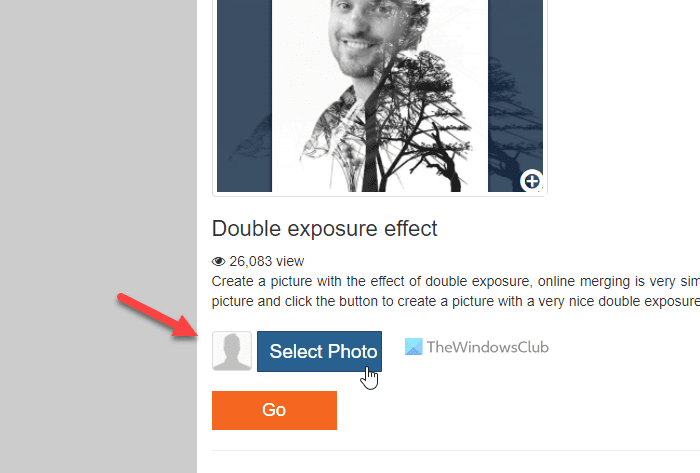
यह सबसे अच्छे उपकरणों में से एक है जिसका उपयोग आप अपनी छवि में मुफ्त में डबल एक्सपोज़र प्रभाव जोड़ने के लिए कर सकते हैं। अधिकांश उपकरणों की तरह, आपको PIPCamera(PIPCamera) के साथ आरंभ करने के लिए विशेषज्ञ ज्ञान की आवश्यकता नहीं है । जब तक आपके पास अपने कंप्यूटर पर वांछित छवि है, आप क्षणों में एक सुंदर डबल एक्सपोज़र सक्षम फ़ोटो बना सकते हैं। आरंभ करने के लिए, आधिकारिक वेबसाइट पर जाएं और फोटो चुनें (Select Photo ) बटन पर क्लिक करें।
फिर, अपने कंप्यूटर से पोर्ट्रेट का चयन करें और उसे अपलोड करें। अंत में, गो (Go ) बटन पर क्लिक करें। आप अपनी स्क्रीन पर अंतिम छवि पा सकते हैं। उसके बाद, आप इसे अपने कंप्यूटर पर डाउनलोड कर सकते हैं। आधिकारिक वेबसाइट pipcamera.net पर चेक करें ।
2] फोटोऑक्सी
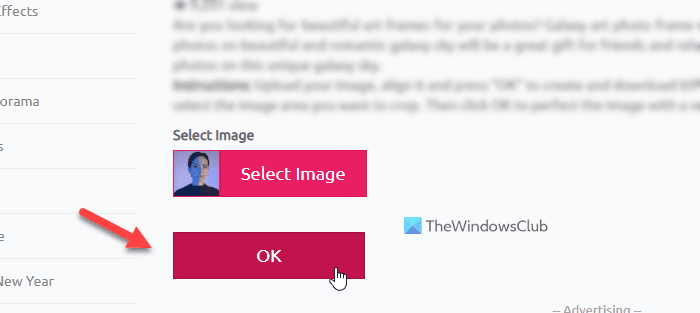
PHOTOoxy एक अन्य उपकरण है जो आपको क्षणों में एक डबल एक्सपोज़र छवि बनाने देता है। इसमें PIPCamera जैसे सभी विकल्प हैं । हालाँकि, एकमात्र समस्या यह है कि आप बनावट प्रभाव के लिए दो छवियों या परिदृश्य छवि का चयन नहीं कर सकते हैं। केवल एक छवि का चयन करना संभव है, और सबसे अधिक संभावना है कि यह चित्र है।
इस टूल के साथ आरंभ करने के लिए, आधिकारिक वेबसाइट पर जाएं और इमेज का चयन करें (Select Image ) बटन पर क्लिक करें।
फिर, अपनी छवि चुनें और इसे अपने पीसी से अपलोड करें। एक बार हो जाने के बाद, आप OK (OK ) बटन पर क्लिक कर सकते हैं । प्रक्रिया पूरी होने के बाद आप सेव (Save ) बटन पर क्लिक कर सकते हैं। वैकल्पिक रूप से, आप लिंक को कॉपी कर सकते हैं और अपने दोस्तों के साथ साझा कर सकते हैं। आधिकारिक वेबसाइट photooxy.com पर जाएं ।
3] PhotoFunia
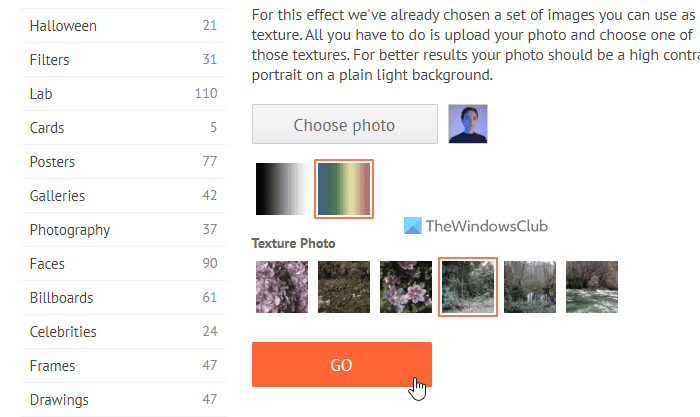
PhotoFunia एक और उपयोगी उपकरण है जो आपको अपनी छवि पर दोहरा एक्सपोज़र प्रभाव लागू करने देता है। इस टूल का मुख्य आकर्षण यह है कि यह आपको अपनी छवि पर उपयोग किए जाने वाले रंग ग्रेडिएंट का चयन करने की अनुमति देता है। डिफ़ॉल्ट रूप से, यह एक ब्लैक एंड व्हाइट ग्रेडिएंट जोड़ता है, लेकिन आप इसे अपनी इच्छानुसार किसी भी चीज़ में बदल सकते हैं।
डबल एक्सपोज़र इफ़ेक्ट जोड़ने के लिए इस टूल का उपयोग करने के लिए, आपको आधिकारिक वेबसाइट पर जाना होगा और फोटो चुनें (Choose photo ) बटन पर क्लिक करना होगा। वैकल्पिक रूप से, आप छवि कैप्चर करने के लिए अपने वेबकैम का उपयोग करने के लिए कैमरा बटन पर क्लिक कर सकते हैं।(Camera )
उसके बाद, आप कलर ग्रेडिएंट और टेक्सचर फोटो चुन सकते हैं। एक बार हो जाने के बाद, आप GO (GO ) बटन पर क्लिक कर सकते हैं । आपकी स्क्रीन पर अंतिम परिणाम दिखाने में कुछ सेकंड लगते हैं। एक बार यह दिखाई देने के बाद, आप अपनी छवि को अपने कंप्यूटर पर डाउनलोड कर सकते हैं। आधिकारिक वेबसाइट photofunia.com पर देखें ।
4] फोटो टू
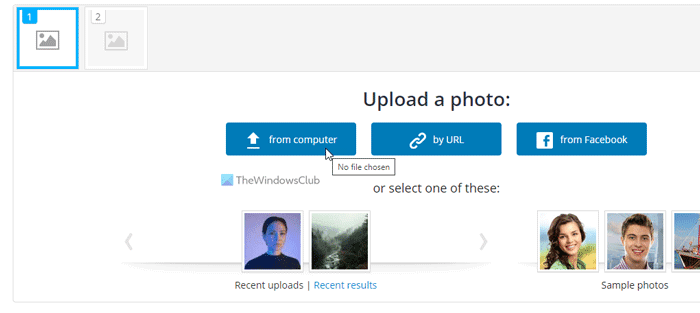
जब आपको सुविधाओं और विकल्पों के मामले में अन्य उपकरणों की तुलना में अधिक लचीलेपन की आवश्यकता होती है, तो आप Pho.to देख सकते हैं । यह टूल आपको अपनी इच्छा के अनुसार दोनों छवियों को चुनने की अनुमति देता है। अन्य सभी उपकरण आपको बनावट छवि का चयन करने की अनुमति नहीं देते हैं, लेकिन Pho.to के पास ऐसा करने का विकल्प है।
दोहरा एक्सपोजर प्रभाव जोड़ने के लिए Pho.to का उपयोग करने के लिए, आपको आधिकारिक वेबसाइट खोलनी होगी और अपनी छवियों को अपलोड करना होगा। उन्हें आपके कंप्यूटर से, URL(URL) द्वारा , या Facebook से चुनना संभव है ।
एक बार हो जाने के बाद, आप प्रोसेस (Process ) बटन पर क्लिक कर सकते हैं । फिर, यह छवि को सहेजने और साझा करने का विकल्प दिखाता है। आपको उस विकल्प पर क्लिक करना होगा और छवि को अपने पीसी पर डाउनलोड करना होगा। आधिकारिक वेबसाइट funny.pho.to पर देखें ।
आप दोहरा एक्सपोजर प्रभाव कैसे करते हैं?
आपकी छवि में दोहरा प्रभाव जोड़ने के लिए बाजार में कई उपकरण उपलब्ध हैं। छवि संपादकों के लिए दोहरा एक्सपोज़र प्रभाव लागू करने के लिए सबसे अच्छा उपकरण फ़ोटोशॉप(Photoshop) है । हालाँकि, यदि आपके पास इस टूल का अधिक अनुभव नहीं है, तो आप हमेशा उपरोक्त ऑनलाइन टूल का उपयोग कर सकते हैं। वे स्वतंत्र, तेज, उपयोग में आसान हैं, और किसी विशेषज्ञ ज्ञान की आवश्यकता नहीं है।
बस इतना ही! आशा है कि ये उपकरण मदद करेंगे।
पढ़ना:(Read:)
- विंडोज़ में इमेज में मिरर इफेक्ट कैसे जोड़ें(How to add Mirror Effect to Images in Windows)
- विंडोज़ में अपनी छवियों को कूल फोटो प्रभाव दें।
Related posts
अपलोड करने से पहले अपनी ऑनलाइन छवियों में आसानी से वॉटरमार्क कैसे जोड़ें
क्रेलो बनाम कैनवा तुलना: बेहतर ग्राफिक डिजाइनिंग टूल कौन सा है?
Google ड्रॉइंग ट्यूटोरियल, टिप्स और ट्रिक्स
ड्रॉपबॉक्स में तृतीय-पक्ष एप्लिकेशन कैसे इंस्टॉल करें, कनेक्ट करें और उपयोग करें
शीर्ष 10 प्रगतिशील वेब ऐप्स (PWA) जिनका आप अभी उपयोग कर सकते हैं
स्क्रीन टू जीआईएफ: एनिमेटेड जीआईएफ इमेज बनाने के लिए मुफ्त सॉफ्टवेयर
इन टूल का उपयोग करके धुंधली फ़ोटो और छवियों को डीबग करें और ठीक करें
GIMP में टेक्स्ट को कैसे आउटलाइन करें या टेक्स्ट में बॉर्डर कैसे जोड़ें
हॉर्निल स्टाइलपिक्स विंडोज 10 के लिए एक मुफ्त पोर्टेबल इमेज एडिटिंग सॉफ्टवेयर है
विंडोज 11/10 पर Paint.NET में ट्रांसपेरेंट इमेज कैसे बनाएं?
डकलिंक स्क्रीन कैप्चर: विंडो, क्षेत्र, स्क्रॉलिंग पेज कैप्चर करें
नवीनतम विंडोज 11/10 आईएसओ इमेज सीधे क्रोम या एज में डाउनलोड करें
फोटोशॉप में फोटो के चारों ओर बॉर्डर या फ्रेम कैसे लगाएं
GIMP में कैनवास पृष्ठभूमि का रंग कैसे जोड़ें और बदलें
विंडोज 10 पर क्रोम में प्रोग्रेसिव वेब ऐप्स कैसे इंस्टॉल करें
Nomacs अद्भुत विशेषताओं के साथ विंडोज पीसी के लिए एक इमेज व्यूअर है
दस्तावेज़ों और छवियों को स्कैन करने के लिए सर्वश्रेष्ठ आईओएस स्कैनर ऐप्स
Windows 11/10 में प्रसंग मेनू का उपयोग करके Google छवियों पर खोज जोड़ें
छवियों को टेक्स्ट में बदलने के लिए 8 सर्वश्रेष्ठ मुफ्त ओसीआर सॉफ्टवेयर ऐप्स
विंडोज 10 लॉक स्क्रीन में ऐप्स को कैसे कस्टमाइज़ या जोड़ें
